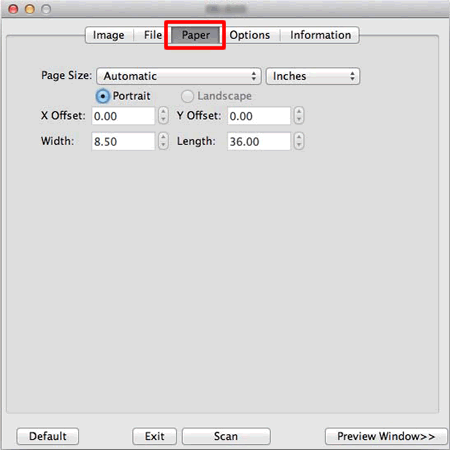DS-920DW
FAQ & Fehlerbehebung |
Ändern Sie die Papiereinstellungen. (Verwenden von DSmobileCapture)
Führen Sie die folgenden Schritte aus, um die Papiereinstellungen zu ändern.
HINWEIS: Abbildungen und Anleitungen können je nach verwendeter Anwendung variieren.
-
Starten Sie DSmobileCapture.
-
Schließen Sie das mitgelieferte Micro-USB-Kabel an den Micro-USB-Anschluss auf der Rückseite des Scanners an. Schließen Sie das Kabel an Ihren Computer an.
-
Doppelklicken Sie auf das Symbol DSmobileCapture
 .
.
-
Das Dialogfeld Scannermodell auswählen wird angezeigt. Wählen Sie TWAIN unter Treibertyp aus und wählen Sie Ihr Modell unter Scannermodellaus, und klicken Sie dann auf OK.
-
DSmobileCapture wird gestartet.
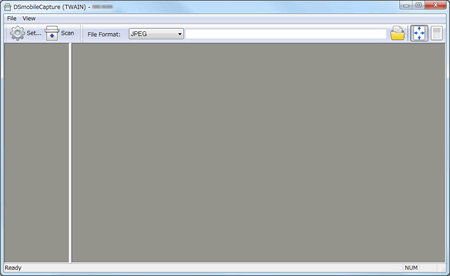
-
Schließen Sie das mitgelieferte Micro-USB-Kabel an den Micro-USB-Anschluss auf der Rückseite des Scanners an. Schließen Sie das Kabel an Ihren Computer an.
-
Klicken Sie Auf Setup.
-
Klicken Sie auf die Registerkarte Papier .
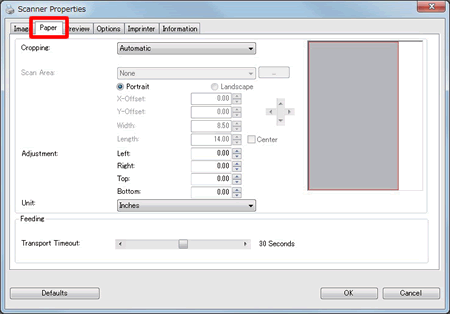
- Ändern Sie die gewünschten Einstellungen, und klicken Sie dann auf OK. Fahren Sie mit dem Scanvorgang fort.
-
Starten Sie DSmobileCapture.
-
Schließen Sie das mitgelieferte Micro-USB-Kabel an den Micro-USB-Anschluss auf der Rückseite des Scanners an. Schließen Sie das Kabel an Ihren Computer an.
-
Doppelklicken Sie auf das Symbol DSmobileCapture
 .
.
-
DSmobileCapture wird gestartet.
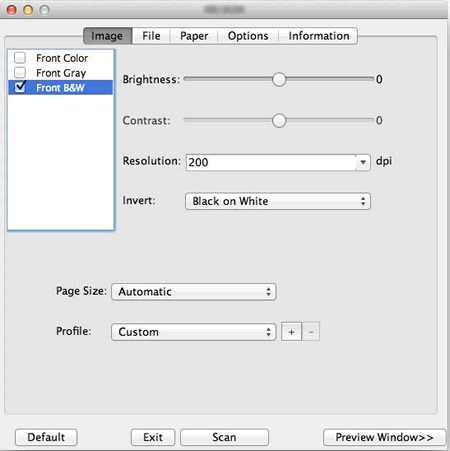
-
Schließen Sie das mitgelieferte Micro-USB-Kabel an den Micro-USB-Anschluss auf der Rückseite des Scanners an. Schließen Sie das Kabel an Ihren Computer an.
-
Klicken Sie auf das Papier , und ändern Sie die gewünschten Einstellungen. Fahren Sie mit dem Scanvorgang fort.